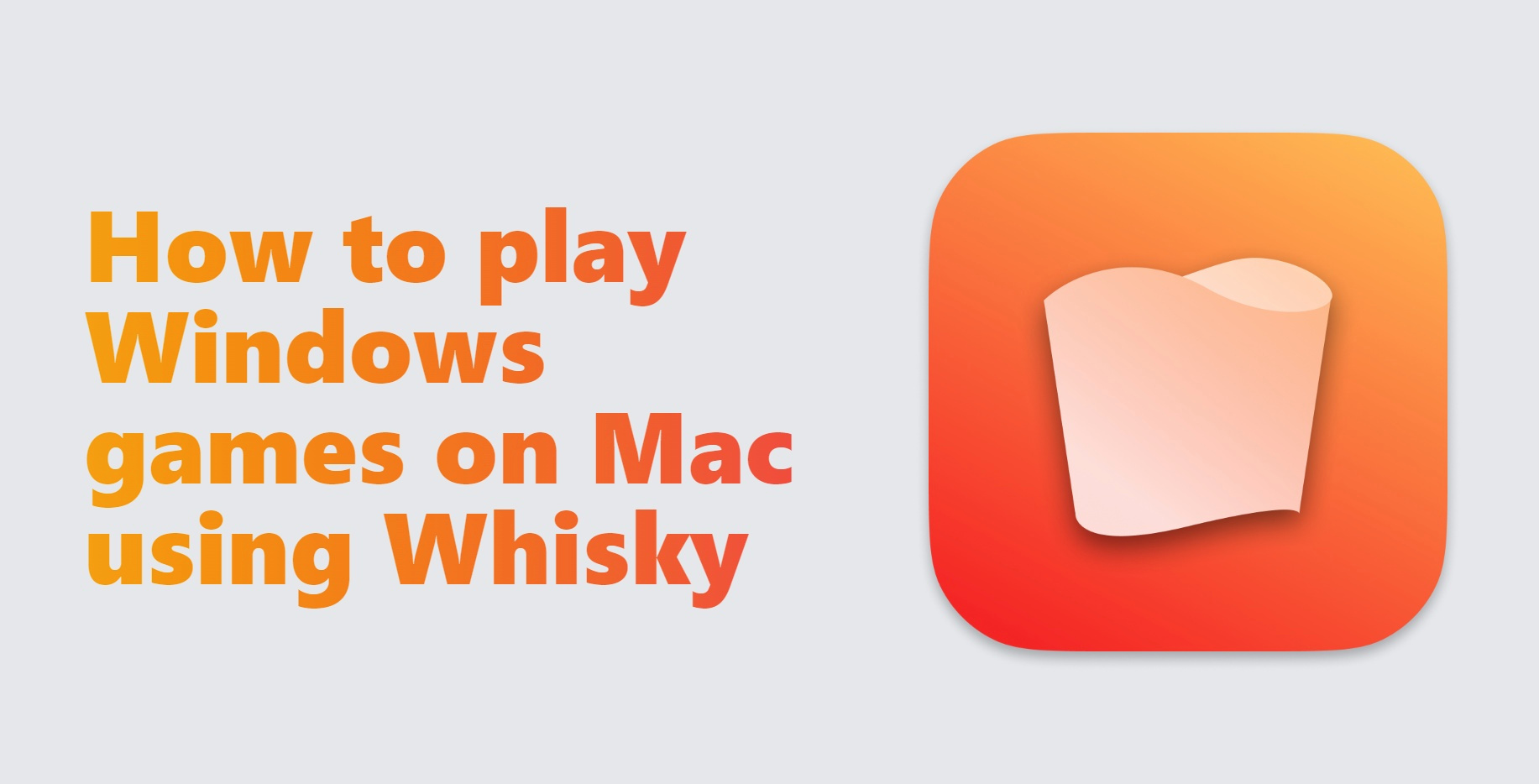Was ist Whisky?
Sie haben vielleicht schon von Apples Game Porting Toolkit (GPTK) gehört, mit dem Sie Windows-Spiele auf dem Mac spielen können. GPTK ist kostenlos, erfordert jedoch fortgeschrittene Computerkenntnisse. Schließlich wurde es für Entwickler gemacht, nicht für normale Benutzer. Genau für dieses Problem wurde Whisky geschaffen, um es anzugehen.
Whisky Bietet eine Benutzeroberfläche für Tools wie GPTK und Wine und ermöglicht Benutzern die einfachere Interaktion mit diesen Programmen. Obwohl es sich nicht um eine ganz genaue Beschreibung handelt, können Sie sich Whiskey als eine benutzerfreundliche Version von GPTK vorstellen. Bestimmte komplizierte Aufgaben werden automatisch ausgeführt, sodass Sie sich auf die eigentlichen Spiele konzentrieren können.
Das bedeutet nicht, dass Whiskey völlig intuitiv ist. Für einen neuen Benutzer kann es etwas verwirrend sein, weshalb wir dieses einfache macOS Whiskey-Tutorial geschrieben haben.
So spielen Sie Windows-Spiele auf dem Mac mit Whiskey
Whisky installieren

Zum Glück ist die Installation selbst eine ziemlich einfache Angelegenheit. Laden Sie einfach die neueste Version von Whiskey herunter ihrer Website und verschieben Sie es in Ihren „Programme“-Ordner. Beachten Sie jedoch, dass Sie entweder Sonoma oder eine neuere Version von macOS verwenden müssen – Ventura wird nicht unterstützt. Darüber hinaus muss Ihr Mac mit einem Apple Silicon Chip ausgestattet sein.
Um die Installation abzuschließen, müssen Sie Whiskey außerdem mindestens einmal öffnen. Dadurch kann das Programm zusätzliche Softwarekomponenten herunterladen, die es benötigt: Rosetta, GPTK und Wine. Dieser Vorgang erfolgt vollautomatisch und dauert nur wenige Minuten, sofern Sie über eine schnelle Internetverbindung verfügen.
Whiskey konfigurieren

Um mit der Verwendung von Whisky zu beginnen, müssen Sie zunächst eine „Flasche“ erstellen. Sie können sich Flaschen als gefälschte Windows-Computer vorstellen. Sie speichern Programme und Spiele und können je nach Bedarf so konfiguriert werden, dass sie sich unterschiedlich verhalten. Sie können beispielsweise eine Flasche so einrichten, dass sie vorgibt, Windows 10 zu sein. Diese Einstellung würde sich auf die in dieser Flasche installierten Spiele auswirken, andere jedoch nicht. Es wird empfohlen, jedes Spiel in einer eigenen Flasche zu installieren.
Spiele spielen

Sobald Sie eine Flasche erstellt haben, können Sie darin Programme und Spiele installieren. Dazu müssen Sie auf die Flasche klicken und dann unten rechts auf die Schaltfläche „Ausführen…“ klicken. Wählen Sie das Spielinstallationsprogramm aus und fahren Sie fort. Wenn Sie ein Steam-Spiel installieren möchten, müssen Sie die Windows-Version von Steam in einer der Flaschen installieren. Es gibt einen Vorbehalt; Standardmäßig teilen sich Steam selbst und alle über Steam installierten Spiele dieselbe Flasche. Es ist nicht einfach, dieses Verhalten zu ändern. Vielleicht möchten Sie es einfach im Hinterkopf behalten.
Vergiss nicht zu überprüfen Kompatibilitätsdatenbank von Whisky. Es enthält Installationsanweisungen für einige beliebte Spiele. Allerdings sind dort nicht viele Spiele aufgeführt. Wenn Sie ein anderes Spiel spielen möchten, empfehlen wir Ihnen, es einfach auszuführen. Hoffentlich funktioniert es sofort, ohne dass Anpassungen erforderlich sind. Wenn es jedoch nicht funktioniert, müssen Sie das Problem untersuchen. Einige allgemeine Ratschläge finden Sie unter diese Dokumentationsseite, obwohl es möglicherweise nicht immer anwendbar ist. Sie können auch online um Hilfe bitten, zum Beispiel unter Whisky's Discord-Server.
Damit ist unser kurzes Whiskey-MacOS-Tutorial abgeschlossen.
Was ist, wenn Whisky für mich zu kompliziert ist?
Leider erfordert die Nutzung von Whiskey noch einige Computerkenntnisse. Wenn Sie der Meinung sind, dass es für Sie nicht einfach genug ist, gibt es einige einfachere Alternativen.
Verwenden Sie CrossOver

CrossOver ist im Wesentlichen die kostenpflichtige Version von Whisky. Es ist im Allgemeinen einfacher zu verwenden, unterstützt mehr Spiele und bietet seinen Benutzern technischen Online-Support. Obwohl die zugrunde liegende Technologie dieselbe ist – CrossOver funktioniert auch mit „Flaschen“, ist der Prozess schlanker. Es verfügt über Installationsskripte für die meisten Spiele, die automatisch eine Flasche erstellen und alle notwendigen Optimierungen vornehmen, um das Spiel zum Laufen zu bringen.
Verwenden Sie Parallels Desktop

Parallels Desktophingegen verfolgt einen völlig anderen Ansatz. Während Whiskey und Crossover Flaschen verwenden – gefälschte Computer, die lediglich vorgeben, Windows zu verwenden – installiert Parallels tatsächlich Windows auf Ihrem Mac. Dieser Ansatz hat sowohl Vor- als auch Nachteile. Parallels ist im Allgemeinen einfacher zu verwenden als Whiskey und Crossover. Spiele, die mit dieser Anwendung installiert werden, erfordern normalerweise keine Anpassungen und sind sofort einsatzbereit. Andererseits erfordert Parallels Desktop einen leistungsstarken Mac-Computer, um gut zu funktionieren, und ist nicht mit DirectX12-Spielen kompatibel.
Zusammenfassung
In diesem Whiskey-Tutorial für macOS haben wir die Verwendung von Whiskey beschrieben und einige einfachere Alternativen erwähnt: CrossOver und Parallels Desktop. Obwohl diese Optionen kostenpflichtig sind, sind sie eine Überlegung wert, wenn Whiskey selbst für Sie nicht intuitiv genug ist.